نصب و تنظیمات فکس در سری پرینترهای HP M130
اتصال پرینتر:
پرینتر یک دستگاه آنالوگ است، برند HP توصیه می کند که برای پرینتر از یک خط تلفن اختصاصی استفاده کنید.
توجه: ممکن است برخی از مناطق یا کشورها برای اتصال خط تلفن نیاز به آداپتور داشته باشند.
سیم تلفن را به درگاه فکس که بر روی پرینتر قرار دارد وصل کنید. سمت دیگر سیم را به درگاه تلفن که بر روی دیوار است متصل کنید.
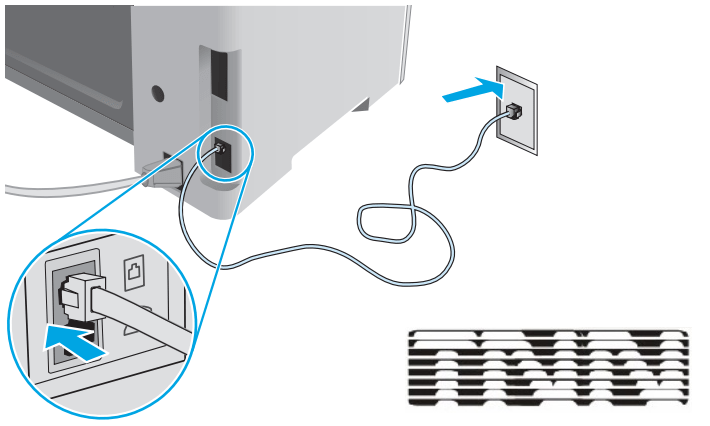
چگونه می توانیم پاسخگویی خودکار تلفن را فعال کنیم؟
1- سیم تلفن را از جک دیوار جدا کنید.

2- کانکتور تلفن را که به دستگاه تلفن متصل است را از تلفن جدا کرده است. سپس به درگاه تلفن که بر روی پرینتر تعبیه شده متصل کنید.

3- سیم تلفن را که همراه با پرینتر ارائه شده است را به درگاه فکس و جک روی دیوار متصل کنید.

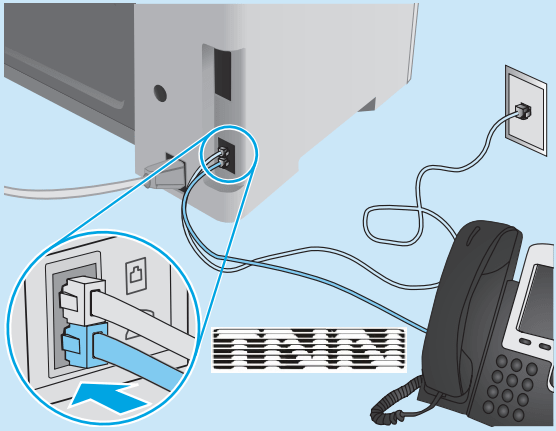
چگونه می توانم پرینترهای HP را در محیطی که تلفن به صورت دیجیتال است تنظیم کنیم؟
پرینترهای HP به طور خاص برای تلفن های آنالوگ طراحی شده اند. در محیط هایی که داری تلفن دیجیتال هستند (همانندDSL / ADSL ، PBX ، ISDN یا FoIP) برای اتصال پرینتر نیاز به مبدل دیجیتال به آنالوگ دارد.
توجه: گاهی ممکن است پرینترها با تمام خطوط تلفن دیجیتال و یا دستگاه های مبدل سازگاری کامل نداشته باشند .به همین دلیل بهتر است قبل برای انتخاب بهترین گزینه راه اندازی با شرکت تلفن محیط خود تماس داشته باشید.
توجه: هنگام انجام تنظیمات تشخیص الگوی حلقه در یک سیستم تلفن PBX که دارای الگوی مختلف زنگ برای تماس های داخلی و خارجی است، حتما با شماره فکس پرینتر با استفاده از یک شماره خارجی برای ضبط الگوی زنگ تماس بگیرید.
پیکربندی پرینتر:
برای استفاده از ویژگی های فکس لازم است تا زمان، تاریخ و تنظیمات فکس را پیکربندی کنید.
ابتدا وارد صفحه ویزارد (در ویندوز) شوید و مراحل زیر را دنبال کنید:
- 1- ابتدا بر روی دکمه Start و سپس بر روی Programs کلیک کنید.
- 2- ابتدا بر روی HP و بعد روی نام پرینتر و پس از آن بر روی Fax Setup Wizard کلیک کنید.
- 3- برای پیکربندی تنظیمات فکس ، دستورالعمل های روی صفحه را دنبال کنید.
حالا با کنترل پنل LCD خطی پرینتر تنظیمات اصلی را انجام دهید:
1- در صفحه کنترل پرینتر، دکمه Setup را فشار دهید.
2- System Setup را انتخاب کنید.
3- زمان / تاریخ را انتخاب کنید.
4- قالب 12 ساعته یا 24 ساعته را انتخاب کنید.
5- برای وارد کردن زمان فعلی از صفحه کلید استفاده کرده و دکمه OK را فشار دهید.
6- قالب تاریخ را انتخاب کنید.
7- برای وارد کردن تاریخ فعلی از صفحه کلید استفاده کرده و دکمه OK را فشار دهید.
8- از فهرست تنظیمات ، گزینه Fax Setup ، و سپس Fax Header را انتخاب کنید.
9- برای وارد کردن شماره فکس از صفحه کلید استفاده کرده و دکمه OK را بزنید.
توجه: حداکثر تعداد کاراکترها برای شماره فکس 20 کاراکتر است.
10- برای وارد کردن نام شرکت یا هدر از صفحه کلید استفاده کنید و سپس دکمه OK را فشار دهید.
توجه: حداکثر تعداد کاراکتر برای عنوان فکس 40 کارکتر می باشد.
مراحل زیر را با استفاده از کنترل پنل لمسی دنبال کنید:
1- از صفحه اصلی در کنترل پنل پرینتر ، دکمه Setup را لمس کنید.

2- حالا Fax Setup و سپس Basic Setup را انتخاب کنید.
3- زمان / تاریخ را انتخاب کنید.
4- یکی از حالت های 12 ساعته یا 24 ساعته را انتخاب کنید.
5- برای وارد کردن زمان فعلی از صفحه کلید استفاده کرده و دکمه OK را لمس کنید.
6- قالب تاریخ را انتخاب کنید.
7- برای وارد کردن تاریخ فعلی از صفحه کلید استفاده کرده و دکمه OK را لمس کنید.
8- هدر Fax را انتخاب کنید.
9- برای وارد کردن شماره فکس از صفحه کلید استفاده کرده و دکمه OK را لمس کنید.
توجه: حداکثر تعداد کاراکترها برای شماره فکس 20 کاراکتر است.
10- برای وارد کردن نام شرکت یا هدر از صفحه کلید استفاده کرده و دکمه OK را لمس کنید. برای وارد کردن کاراکترهای خاص که در صفحه کلید استاندارد نیستند . دکمه @ # $ را لمس کنید تا یک صفحه کلید حاوی کاراکترهای ویژه باز شود.
توجه: حداکثر تعداد کاراکتر برای عنوان فکس 40 کارکتر است.
عیب یابی فکس (فقط مدل های fn ، fp و fw)
مطمئن شوید ارتباطات فیزیکی هیچ مشکلی ندارند.
بررسی کنید که سیم تلفن به درگاه فکس در پشت پرینتر و جک دیوار به درستی وصل شده باشد.
برای تلفن یا دستگاه اضافی دیگر، چک کنید که حتما سیم تلفن به درگاه تلفن در پشت پرینتر و دستگاه وصل شده باشد.
اگر تماس تلفنی از راه دور انجام نشد یا خط مشغول بود، به یک خط تلفن دیگر وصل شوید.
برای سرویسFax over IP ، باید میزان Fax Speed را کاهش داده و Error Correction Mode را از منوی تنظیمات فکس در کنترل پنل پرینتر خاموش کنید.
تنظیمات فکس پرینتر را بررسی کنید...
برای استفاده از یک سرویس پست صوتی از طریق شرکت تلفن یا ارائه دهنده خدمات، اطمینان حاصل کنید. تنظیمات پرینتر Rings to Answer کمتر از تلفن پاسخ دهنده تلفن باشد.
اگر چندین شماره تلفن به همان خط تلفن فیزیکی اختصاص داده شده است. خط توسط چندین دستگاه به اشتراک گذاشته شده، اطمینان حاصل کنید که پرینتر در تنظیمات صحیح حلقه مجزا تنظیم شده باشد. از تنظیماتی استفاده کنید که در آن پرینتر به فکس ها پاسخ دهد و سایر انواع زنگ را نادیده بگیرد.
پیکربندی تنظیمات فکس در سرعت Medium (V.17) یا Slow (V.29) می تواند توانایی شما در ارسال فکس را بهبود بخشد.
منبع: تهران نارا نوین
:: بازدید از این مطلب : 235
|
امتیاز مطلب : 0
|
تعداد امتیازدهندگان : 0
|
مجموع امتیاز : 0

